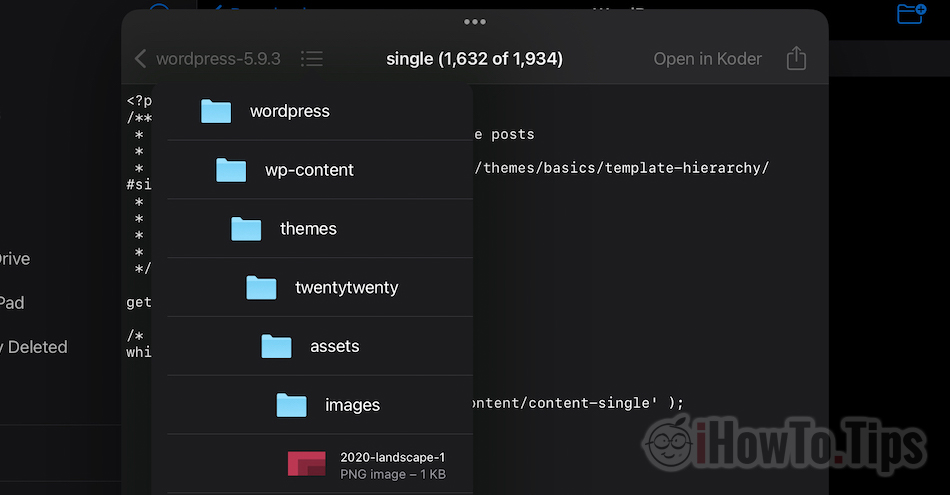iPad se može koristiti za mnoge produktivne aktivnosti. Nerijetko rad s datotekama uključuje i ZIP arhive koje trebamo raspakirati ili pregledati/izvući samo određene datoteke iz njihovog sadržaja.
U ovom vodiču ćemo vidjeti kako raspakirati ZIP arhive na iPadu (tar, gz, rar, zip).
Pregled sadržaja
Kako raspakirati arhive .zip, .gz, .tar u iCloud Drive s vašeg iPada ili iPhonea
Budući da sam zabrinut oko instaliranja WordPressa na novi račun za web hosting, odlučio sam ovu operaciju prvi put izvesti s iPada. Bez pomoći cPanel modula ili drugih fenomena, već jednostavnim preuzimanjem .zip arhive najnovije verzije WordPressa na iPadu i njezinim prijenosom na web poslužitelj putem FTP / SFTP aplikacije za iPadOS.
1. Možemo preuzeti dokumente, arhive, slike ili druge vrste datoteka putem Safari s iPada. Ove datoteke automatski idu u mapu "Preuzmi" u iCloud.

U našoj skripti uzeli smo .tar arhivu WordPressa.
2. Nakon preuzimanja arhive, otvorite uslužni program iCloud Drive gdje lociramo preuzetu arhivu.

3. Jednostavnim pritiskom na arhivu, ona će se raspakirati u trenutnoj mapi.

Ako arhiva sadrži više datoteka, proces raspakiranja će potrajati neko vrijeme, a ponekad možemo pomisliti da je proces raspakiranja zapeo. Čekamo da ekstrahirana mapa bude dostupna.

U scenariju u kojem želimo vidjeti što arhiva sadrži bez potpunog raspakiranja i izdvajanja samo određenih datoteka, iPadOS omogućuje nam da to učinimo.
Kako vidjeti sadržaj .zip, .tar, .gz arhive i kako izdvojiti određene datoteke iz arhive na iPadu
Koliko sam primijetio, pregled i pristup datotekama unutar arhive dostupni su samo na iPadOS. Na iPhoneu možemo samo potpuno raspakirati, kao što smo pokazali u gornjem vodiču.
1. ići iCloud Drive na iPadu na mjesto gdje imamo arhivu i držimo ga pritisnutim dok se ne pojavi izbornik naredbi u kojem idemo na "Otvori u novom prozoru".

2. U prozoru koji se otvori imamo informacije o sadržaju arhive. Volumen i broj datoteka koje sadrži. Opcija "Pregled sadržaja" pomaže nam da vidimo unutar arhive.

3. Možemo pregledavati cijelo stablo mapa arhive i ekstrahirati samo datoteke koje nas zanimaju.

Koristimo sendvič izbornik za kretanje kroz mape i datoteke unutar arhive, a izbornik za dijeljenje

Vrlo je važno da imate instaliranu najnoviju verziju iPada iPadOS tako da sve ide glatko.